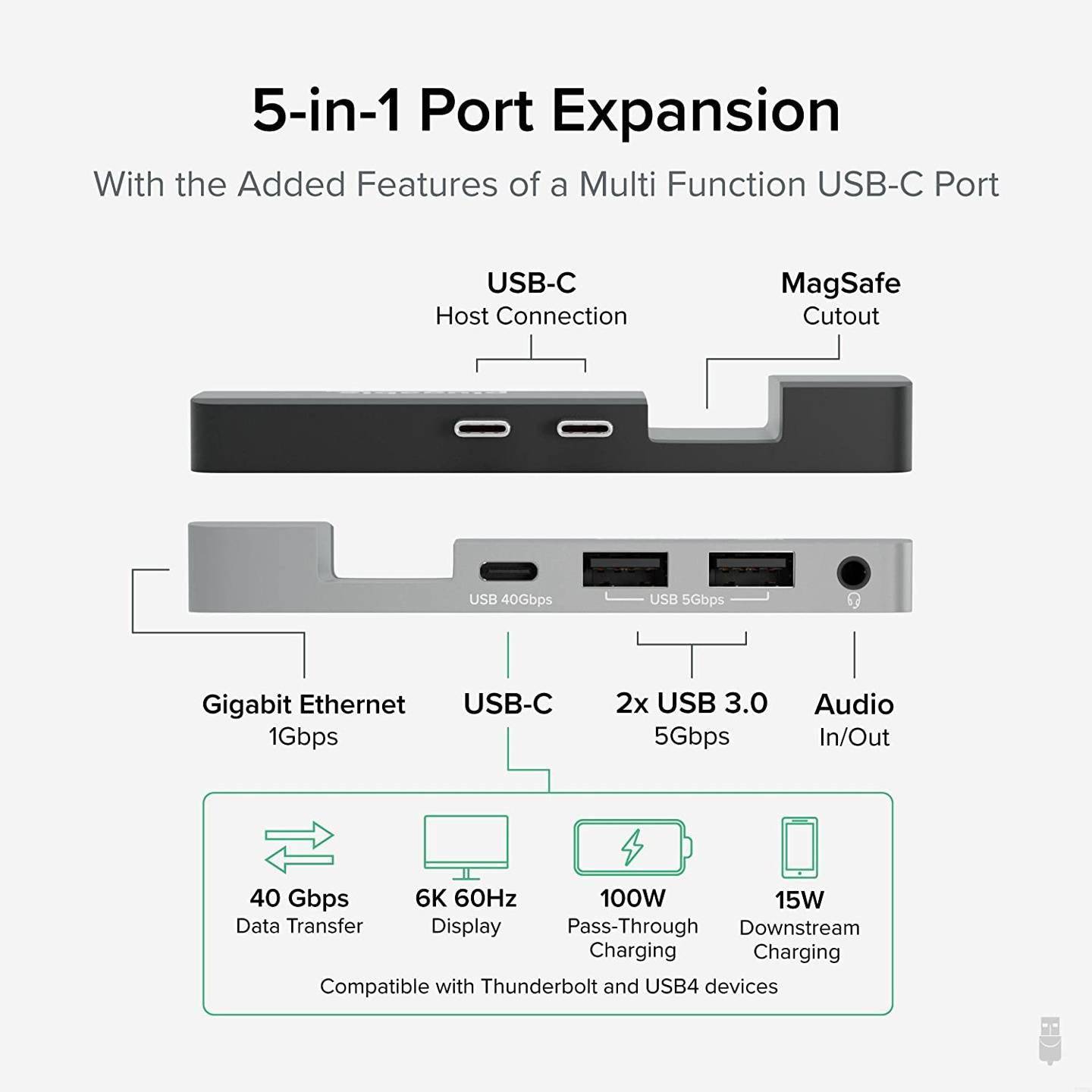对于很多人来说,每次启动电脑后都需要手动打开需要使用的应用程序,非常麻烦。其实,只要掌握对应的技巧,就可以让软件在启动时自动打开需要使用的应用。本文将会介绍如何让软件在启动时自动打开应用。
.png)
1.设置启动项
Windows系统自带的“任务管理器”可以扫描自启动项并进行管理,你可以通过它从自启动项中添加或删除软件程序。具体步骤如下:
打开任务管理器(可通过快捷键Ctrl+Shift+Esc或者Ctrl+Alt+Delete打开任务管理器)。点击“启动”选项卡,然后右键单击想要自动启动的软件,选择“启用”即可。2.写入注册表
除了通过任务管理器来管理软件的启动项,你还可以通过更深入的方式来进行自启动的设置——写入注册表。具体步骤如下:
打开注册表编辑器(可通过按下Win+R键打开运行窗口,然后输入regedit)。进入到注册表编辑器->HKEY_CURRENT_USER->Software->Microsoft->Windows->CurrentVersion->Run。右键单击“Run”文件夹,选择“新建”->“字符串值”,然后输入需要自动启动的应用程序的名称以及可执行程序的路径。3.使用第三方工具
除了以上两种方法,你还可以使用第三方的工具软件来让软件在启动时自动打开应用,如CCleaner、Autoruns等,具体步骤可以参照这些软件的使用说明来完成。
4.设置应用自启动项
在一些软件中,也提供了设置应用自启动的选项,如微信、QQ等,可以在软件的个人设置中进行开启或关闭。
5.创建快捷方式到启动文件夹
你还可以将应用程序的快捷方式添加到%appdata%\Microsoft\Windows\StartMenu\Programs\Startup或者C:\ProgramData\Microsoft\Windows\StartMenu\Programs\StartUp文件夹中,即可实现开机时自动打开应用。
6.使用开机启动管理软件
你还可以使用开机启动管理软件,如StartupSentinel、Soluto等,这些软件可以帮助你更好地管理开机启动项,同时还可以检查所有启动项的安全性等。
自动打开应用程序可以提高工作效率,让用户省去繁琐的手动操作,而上述几种方法可以根据用户的实际需求选择,帮助用户快速方便地实现开机启动自启动应用软件的目的。

.png)
.png)
.png)
.png)
.png)